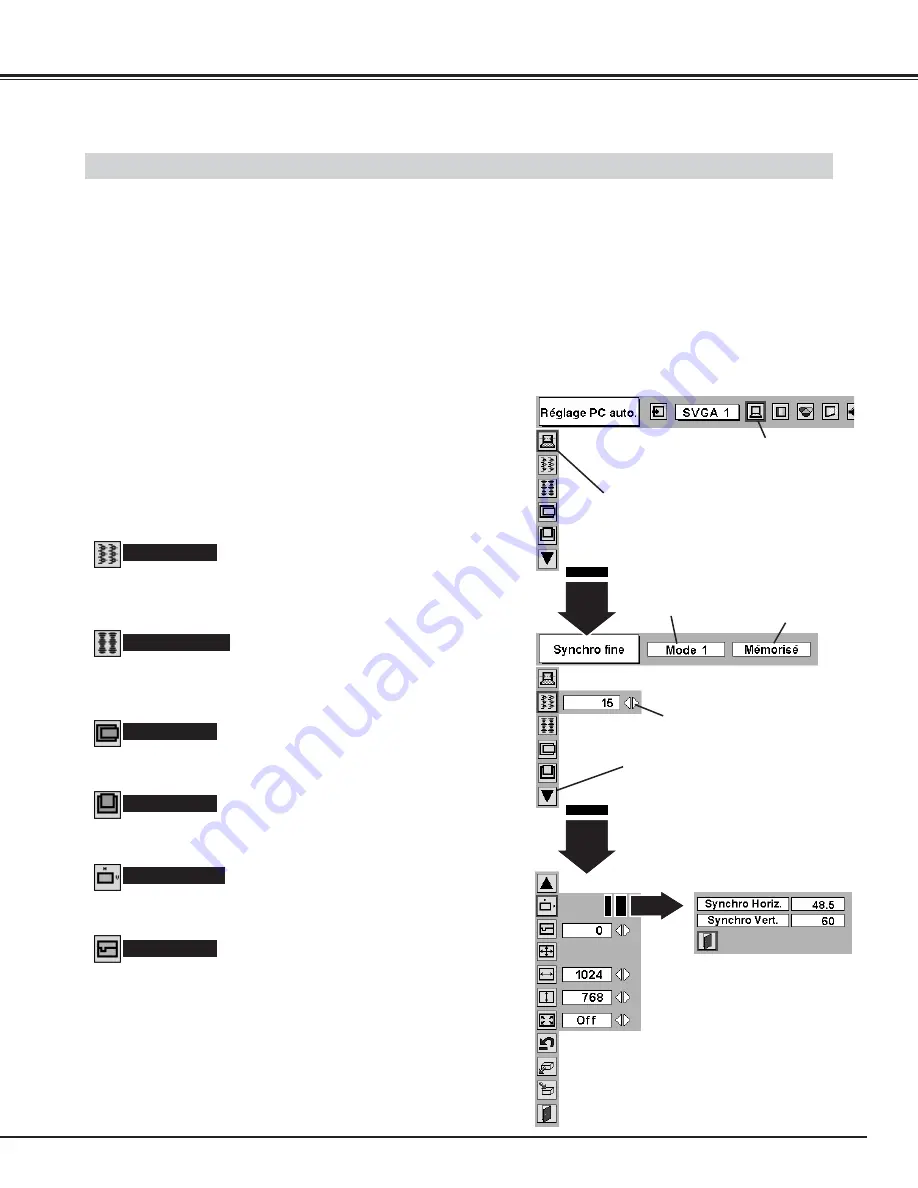
25
MODE D’ORDINATEUR
REGLAGE MANUEL DE L’ORDINATEUR
Appuyez sur la touche MENU; le MENU A L’ECRAN apparaît
alors. Appuyez sur la touche de POINTAGE (GAUCHE/DROITE)
pour placer un pointeur à cadre rouge sur l’icône menu
REGLAGE D’ORDINATEUR.
1
2
Appuyez sur la touche de POINTAGE (BAS) pour placer un
pointeur à cadre rouge sur l’élément que vous voulez régler, puis
appuyez sur le bouton de SELECTION. La boîte de dialogue de
réglage apparaît. Appuyez sur la touche de POINTAGE
(GAUCHE/DROITE) pour régler la valeur.
Placez à cadre rouge sur l’élément et
appuyez sur le bouton de SELECTION.
MENU REGLAGE D’ORDINATEUR
Icône du menu REGLAGE D’ORDINATEUR
Réglez l’image comme voulu pour éliminer le tremblement de
l’affichage. Appuyez sur la touche de POINTAGE (GAUCHE/DROITE)
pour régler la valeur. (De 0 à 31.)
Synchro fine
Nombre total de points dans une période horizontale. Appuyez sur la
(les) touche(s) de POINTAGE (GAUCHE/DROITE) et réglez le
numéro pour qu’il corresponde à l’image de votre ordinateur.
Total de points
Réglez la position horizontale de l’image. Appuyez sur la (les)
touche(s) de POINTAGE (GAUCHE/DROITE) pour régler la position.
Horizontal
Réglez la position verticale de l’image. Appuyez sur la (les) touche(s)
de POINTAGE (GAUCHE/DROITE) pour régler la position.
Vertical
Appuyez sur le bouton de SELECTION pour montrer les informations
de l’ordinateur sélectionné.
Mode actuel
Réglage du niveau de serrage. Si l’image comporte des barres
foncées, effectuez ce réglage.
Clamp
Appuyez sur le bouton de SELECTION
sur cette icône pour régler “Clamp”,
“Surface affich. (Horiz./Vert.)” ou pour
régler “Plein ecran”.
Appuyez sur la touche de
POINTAGE (GAUCHE/DROITE)
pour régler la valeur.
Montre l’état
(Mémoriser/Libre)
du mode.
Mode sélectionné
Appuyez sur le bouton de
SELECTION sur l’icône du
mode Actuel pour montrer les
informations de l’ordinateur
connecté.
Mode actuel
Ce projecteur peut s’adapter automatiquement à la majorité des signaux d’affichage des ordinateurs actuellement
disponibles sur le marché. Cependant, certains ordinateurs utilisent un format de signal spécial qui est différent des formats
standards et peut ne pas être adapté par le système de multi-balayage de ce projecteur. Dans un tel cas, le projecteur ne
pourra pas projeter une image correcte. L’image clignotera, ne sera pas synchronisée, sera mal centrée ou sera déformée.
Pour remédier à ceci, ce projecteur possède une fonction de réglage manuel de l’ordinateur qui vous permet de régler
précisément plusieurs paramètres adaptés au format de ces signaux exceptionnels, et possède cinq zones de mémoire
indépendantes pour mémoriser ces paramètres réglés manuellement. Il est donc possible de rappeler au besoin un réglage
particulier pour un ordinateur spécifique en utilisant cette fonction.
Remarque: Ce menu réglage d’ordinateur ne peut pas être utilisé lorsque “RGB” est sélectionné dans le menu SYSTEME
D’ORDINATEUR (Reportez-vous à la page 22.).
Содержание PLC-SE10
Страница 2: ...Owner s Manual PLC SE10 Multimedia Projector MODEL ...
Страница 45: ...Printed in Japan Part No 610 301 3435 1AA6P1P3533 MT6AA SANYO Electric Co Ltd ...
Страница 46: ...Bedienungsanleitung PLC SE10 Multimedia Projektor MODELL ...
Страница 89: ...Printed in Japan Teile Nr 610 301 3442 1AA6P1P3534 MT6AA D SANYO Electric Co Ltd ...
Страница 90: ...Mode d emploi PLC SE10 Projecteur multimédia MODÈLE ...
Страница 133: ...Imprimé au Japon N de code 610 301 3459 1AA6P1P3535 MT6AA F SANYO Electric Co Ltd ...
Страница 134: ...Manuale d uso PLC SE10 Proiettore Multimedia MODELLO ...
Страница 177: ...Stampato in Giappone No di matricola 610 301 3466 1AA6P1P3536 MT6AA I SANYO Electric Co Ltd ...
Страница 178: ...Manual del usuario PLC SE10 Proyector multimedia MODELO ...
Страница 221: ...Impreso en Japón No de parte 610 301 3473 1AA6P1P3537 MT6AA E SANYO Electric Co Ltd ...
















































